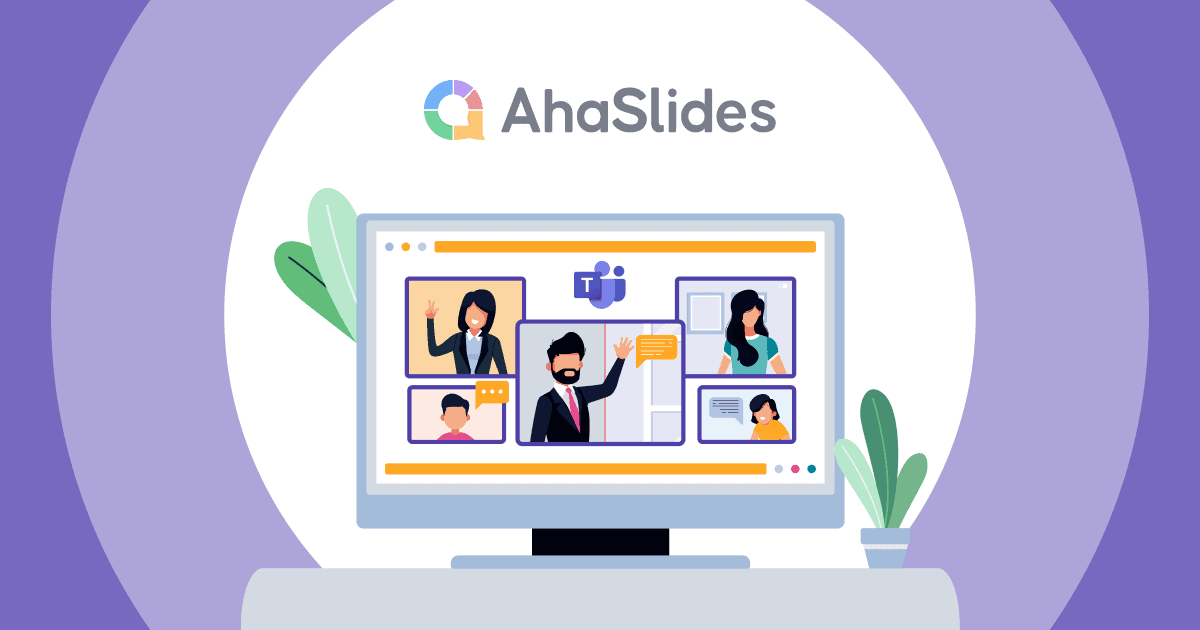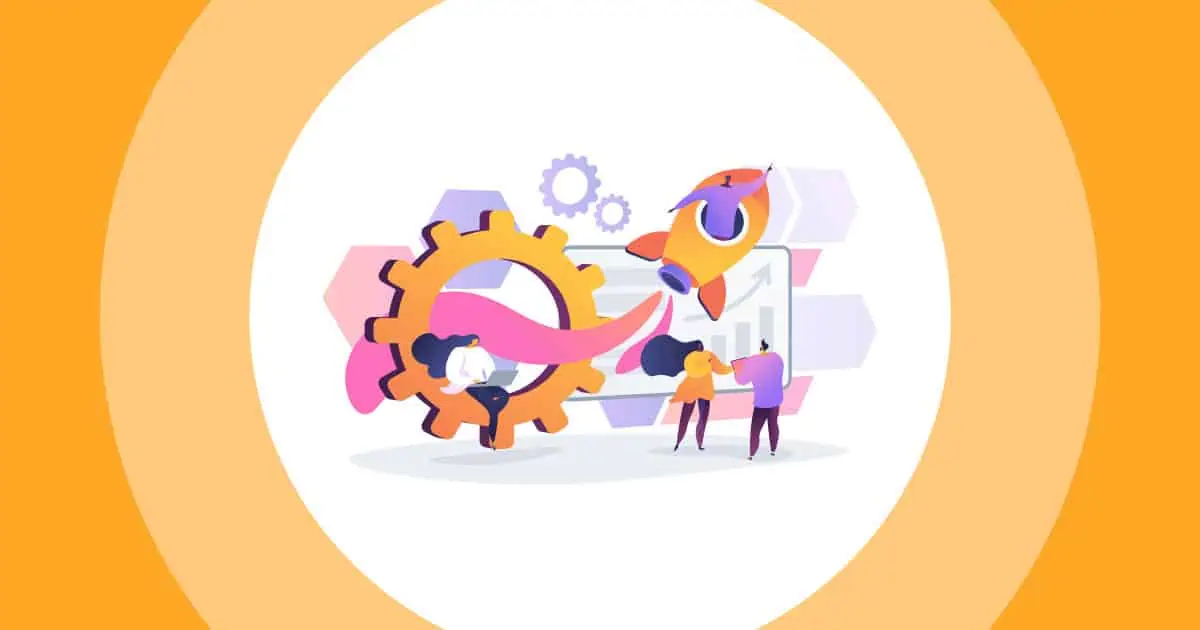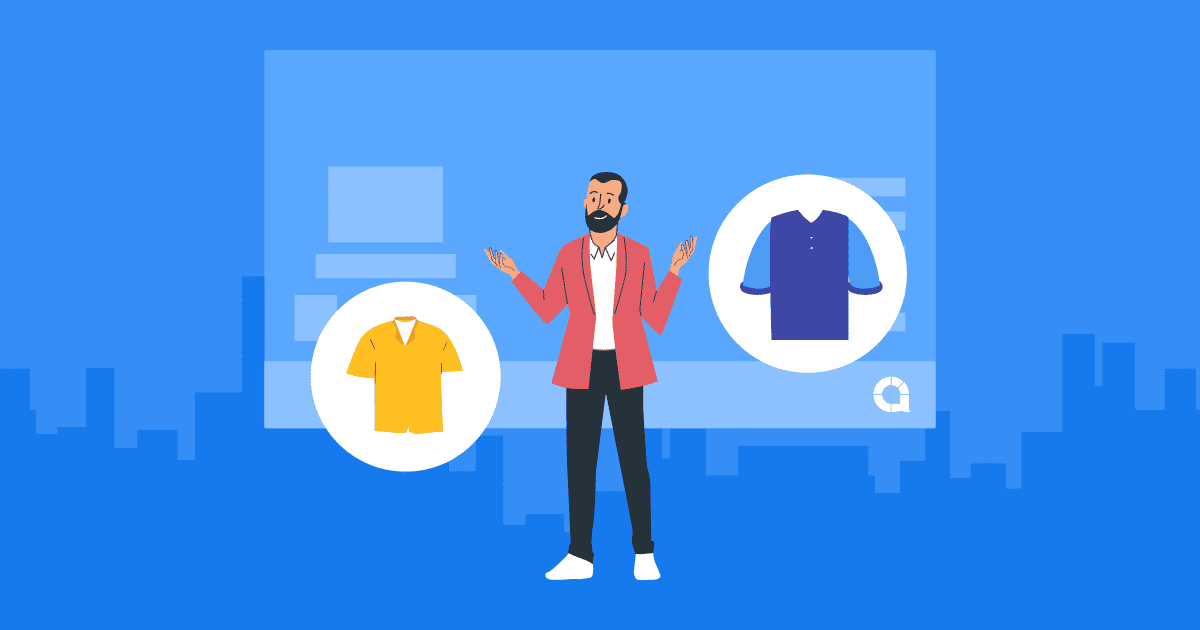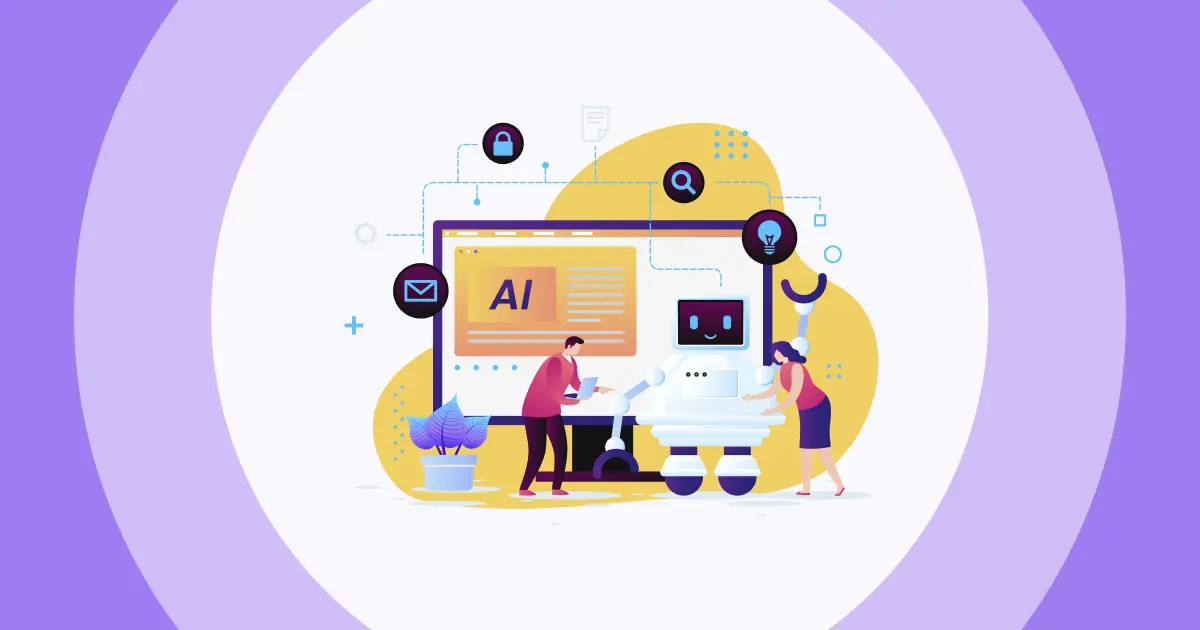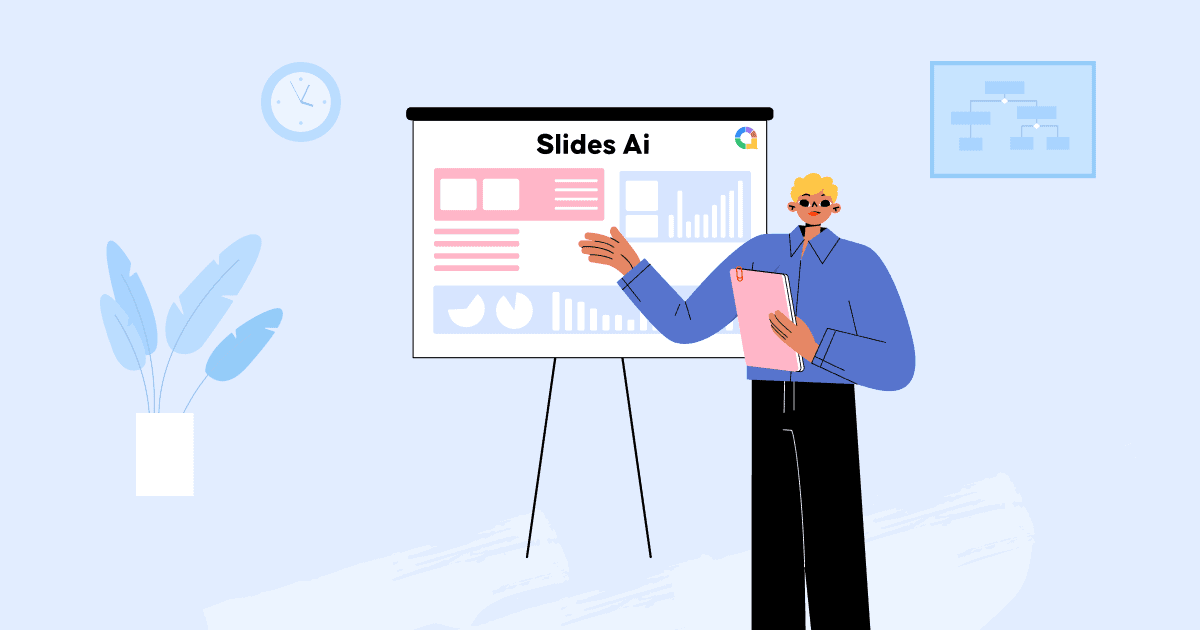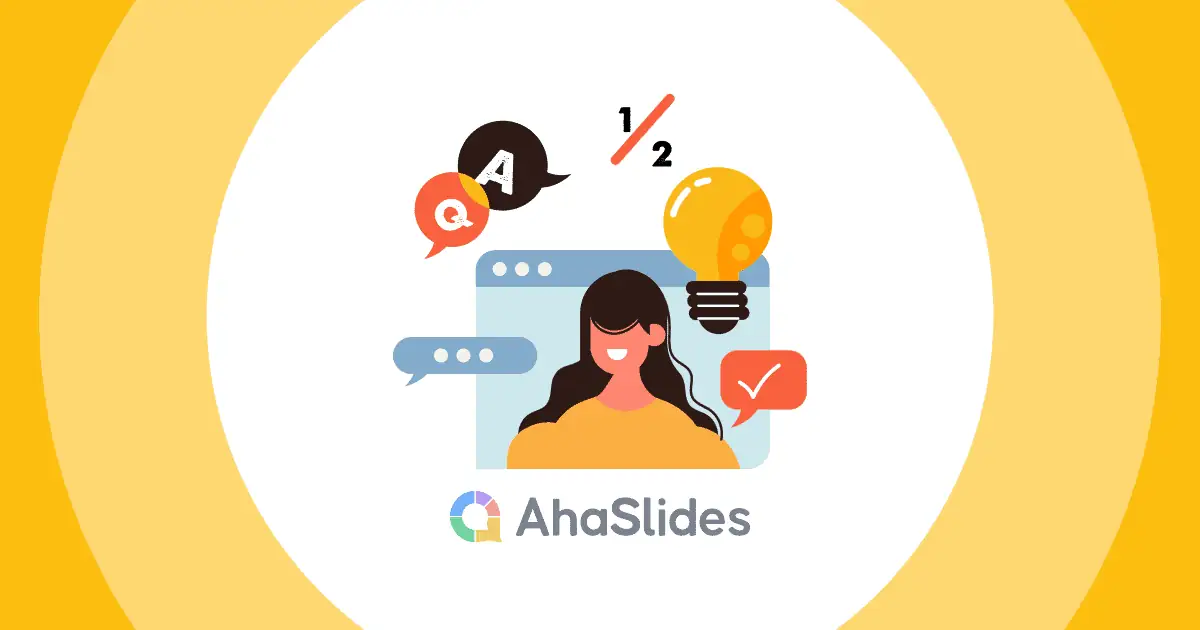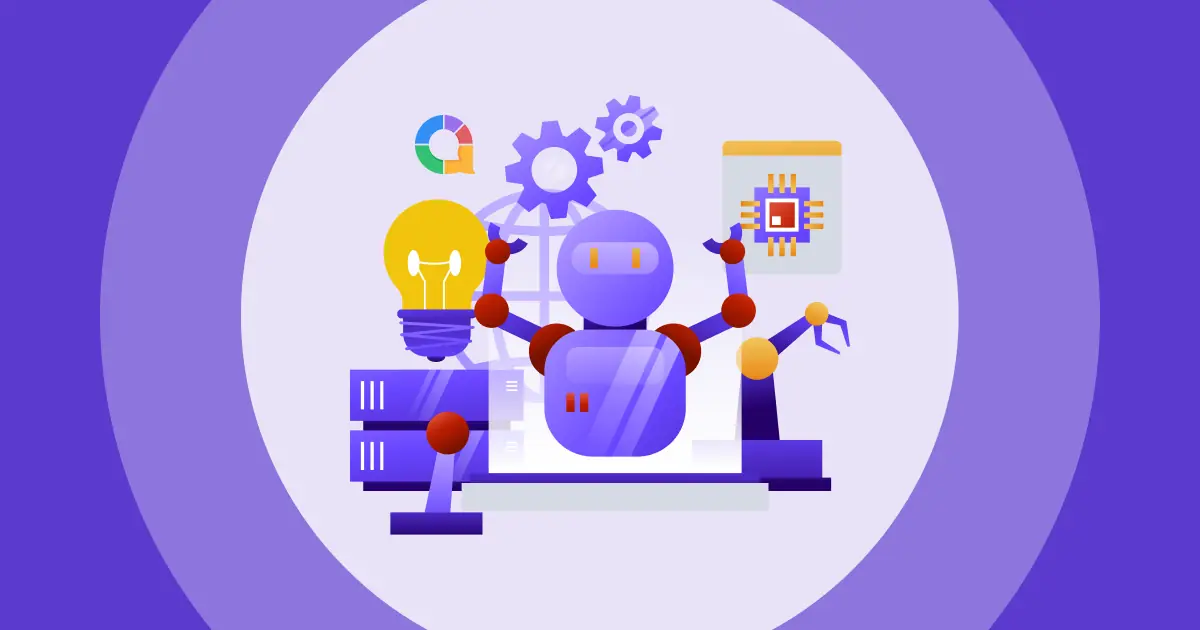We zijn zo enthousiast om aan te kondigen dat AhaSlides een onderdeel is geworden van Microsoft Teams-integratieVanaf nu kunt u AhaSlides rechtstreeks in uw Microsoft Teams-workflows delen. Zo levert u betere teampresentaties met meer betrokkenheid en samenwerking tussen teamleden.
AhaSlides Microsoft Teams-integraties is een veelbelovende tool die kan helpen een echt naadloze ervaring te creëren voor alle presentatoren en alle doelgroepen bij het gebruik van virtuele platforms zoals Microsoft Teams. Je hoeft je nu geen zorgen meer te maken over problemen met het verkeerd delen van het presentatiescherm, moeilijkheden bij het navigeren tussen schermen tijdens het delen, het niet kunnen zien van de chat tijdens het delen, of gebrek aan interactie tussen deelnemers, en meer.
Het is dus hoog tijd om meer te leren over het gebruik van AhaSlides als Microsoft Teams-integraties.

Inhoudsopgave
- Wat is AhaSlides Microsoft Teams Integrations?
- Hoe AhaSlides live presentaties in Microsoft Teams verbeteren
- Tutorial: AhaSlides integreren in MS Teams
- 6 tips om boeiende Microsoft Teams-presentaties te maken met AhaSlides
- Veelgestelde Vragen / FAQ
- Tot slot

Begin binnen enkele seconden.
Wees interactief met je livepresentatie. Meld je gratis aan en haal alles wat je wilt uit de templatebibliotheek!
🚀 Grijp een gratis account
Wat is AhaSlides Microsoft Teams Integrations?
AhaSlides Microsoft Teams Integrations kan een uitstekend alternatief zijn voor PowerPoint, Prezi en andere collaboratieve presentatie-apps die gebruikers gratis kunnen gebruiken en integreren in Microsoft's virtuele vergadersoftware. U kunt uw live diavoorstelling op een innovatievere manier presenteren en de interactie tussen deelnemers bevorderen.
>> Gerelateerd: AhaSlides 2023 – Extensie voor PowerPoint
Hoe AhaSlides live presentaties in MS Teams verbeteren
AhaSlides is de afgelopen jaren op de markt gebracht, maar groeide al snel uit tot een van de beste alternatieven voor PowerPoint of Prezi, vooral populair bij mensen die graag ideeën op een innovatieve manier presenteren en zich richten op realtime interactie met het publiek. Ontdek wat AhaSlides de beste app voor presentatoren maakt en wat de voordelen ervan zijn!
Samenwerkingsactiviteiten
Met AhaSlides bevorder je samenwerking en teamwork door interactieve activiteiten in je Microsoft Teams-presentatie op te nemen. Met AhaSlides kunnen deelnemers in realtime bijdragen en samenwerken, zoals interessante quizzen en snelle ijsbrekers, wat productieve groepsbrainstorming en -discussies mogelijk maakt.
Interactieve functies
AhaSlides biedt diverse interactieve functies om je publiek te betrekken bij Microsoft Teams-presentaties. Integreer live polls, quizzen, woordwolken of vraag-en-antwoordsessies in je diapresentatie om deelname te stimuleren en je publiek actief betrokken te houden.

Verbeterde visuele ervaring
Presentatoren kunnen alle functies van AhaSlides benutten om visueel verbluffende en boeiende presentaties te maken die een blijvende indruk achterlaten bij het publiek tijdens uw MS Teams-vergaderingen, zoals een reeks visueel aantrekkelijke sjablonen, thema's en opties voor multimedia-integratie. Bovendien zijn al deze functies aanpasbaar.
Realtime feedback en analyses
AhaSlides biedt ook realtime feedback en analyses tijdens je Microsoft Teams-presentatie. Volg de reacties van het publiek, volg de deelname en verzamel waardevolle inzichten om de effectiviteit van je presentatie te beoordelen en indien nodig bij te sturen.

Tutorial: AhaSlides integreren in MS Teams
Als je nog niet zo bekend bent met het integreren van nieuwe apps in MS Teams, vind je hier onze tutorial om je te helpen de AhaSlides-app in Microsoft Teams in eenvoudige stappen te installeren. Hieronder vind je ook een video met belangrijke informatie over AhaSlides Microsoft Teams-integraties.
- Stap 1: Start de Microsoft Teams-applicatie op uw bureaublad. Ga naar de Microsoft Teams App Store en zoek naar AhaSlides-apps in het zoekvak.
- Stap 2: Klik op de knop 'Nu downloaden' of 'Toevoegen aan teams' om het installatieproces te starten. Nadat de AhSlides-app is toegevoegd, logt u indien nodig in met uw AhaSlides-account.
- Stap 3: Selecteer uw presentatiebestand en kies de optie ‘Delen’.
- Stap 4: Start je MS Teams-vergadering. Kies in AhaSlides MS Teams Integrations de optie 'Overschakelen naar volledig scherm'.
6 tips om boeiende Microsoft Teams-presentaties te maken met AhaSlides
Een presentatie geven kan een lastige en overweldigende taak zijn, maar je kunt absoluut een paar trucjes gebruiken om je presentatie boeiender te maken en ieders aandacht te trekken. Hier zijn de vijf belangrijkste tips die je niet mag missen om je technische en presentatievaardigheden onder de knie te krijgen.
#1. Begin met een sterke haak
Het is belangrijk om de aandacht van je publiek te trekken met een haakje om je presentatie een kickstart te geven. Een fantastische manier om dit te doen is de volgende:
- Storytelling:Het kan een persoonlijke anekdote zijn, een relevante casestudy of een boeiend verhaal dat direct de interesse van het publiek wekt en een emotionele connectie creëert.
- Opzienbarende statistiekBegin met een verrassende of schokkende statistiek die het belang of de urgentie van het onderwerp van uw presentatie benadrukt.
- Provocerende vraag: Een boeiende inleiding of een prikkelende vraag. Begin je presentatie met een boeiende vraag die nieuwsgierigheid opwekt en je publiek aanzet tot nadenken.
- Begin met een gedurfde uitspraak:Dit kan een controversiële uitspraak zijn, een verrassend feit of een sterke bewering die meteen interesse wekt.
TIPS: Geef de vraag weer op een opvallende dia met behulp van de tekstfunctie van AhaSlides. Met AhaSlides kunt u visueel aantrekkelijke openingsdia's maken om de toon te zetten voor uw presentatie.
#2. Opvallende geluidseffecten
Als je weet dat geluidseffecten de betrokkenheid kunnen verhogen, wil je ze zeker niet missen. Een tip is om geluidseffecten te kiezen die aansluiten bij het thema, onderwerp of de specifieke inhoud van je presentatie, en ze niet te veel te gebruiken.
Met geluidseffecten kunt u belangrijke momenten of interacties benadrukken, emoties oproepen en een onvergetelijke ervaring voor uw publiek creëren.
Als je bijvoorbeeld de natuur of het milieu bespreekt, kun je rustgevende natuurgeluiden gebruiken. Of als je presentatie over technologie of innovatie gaat, overweeg dan om futuristische geluidseffecten te gebruiken.
#3. Gebruik multimedia-elementen
Vergeet niet om multimedia-elementen zoals afbeeldingen, video's en audiofragmenten in uw dia's op te nemen om uw presentatie visueel aantrekkelijker en interactiever te maken. Het goede nieuws is dat AhaSlides naadloze integratie van multimediacontent ondersteunt.

#4. Houd het beknopt
Voorkom een overvloed aan informatie door uw dia's beknopt en gericht te houden. Gebruik opsommingstekens, afbeeldingen en korte uitleg om uw boodschap effectief over te brengen. Met de opties voor het aanpassen van dia's van AhaSlides kunt u visueel aantrekkelijke en gemakkelijk leesbare dia's maken.
#5. Maak anonieme deelname mogelijk
Bij het uitvoeren van een enquête of poll in een MS Teams-vergadering is het cruciaal om een comfortabele en privacyvriendelijke omgeving te creëren waarin je publiek antwoorden kan achterlaten. In de meeste gevallen kan anonimiteit de drempel verlagen en de bereidheid om deel te nemen verminderen. Met AhaSlides kun je anonieme polls en enquêtes maken, waarbij deelnemers hun antwoorden kunnen geven zonder hun identiteit prijs te geven.
#6. Benadruk de belangrijkste punten
Tot slot is het belangrijk om belangrijke punten of informatie te benadrukken met behulp van visuele signalen zoals vetgedrukte tekst, kleurvariaties of pictogrammen. Dit helpt je publiek zich te concentreren op essentiële details en helpt hen de gepresenteerde informatie beter te onthouden.
Bij voorbeeld
- “De drie fundamentele pijlers van onze strategie zijn Innovatie, Samenwerkingen Klanttevredenheid. '
- Gebruik een gloeilamppictogram naast innovatieve ideeën, een vinkje voor voltooide taken of een waarschuwingspictogram voor potentiële risico's
Veelgestelde Vragen / FAQ
Heeft u een vraag? Wij hebben de antwoorden.
Waarom integreren met Microsoft Teams?
Bestaat er integratie met Microsoft Teams?
Hoeveel integraties heeft Microsoft Teams?
Waar is de Microsoft Teams-integratielink?
Hoe schakel ik Microsoft Teams-integratie in?
Hoe gebruik ik Microsoft Teams met links?
Tot slot
Door AhaSlides x Microsoft Teams Dankzij integratie kunt u het volledige potentieel van het platform benutten en de samenwerking binnen uw team naar een hoger niveau tillen.
Mis dus niet de kans om te boeien, samen te werken en effectief te communiceren. Ervaar vandaag nog de kracht van AhaSlides, geïntegreerd met Microsoft Teams!